Lỗi err_ssl_version_or_cipher_mismatch là gì? Cách khắc phục

Chẳng gì khó chịu hơn khi vào một ngày đẹp trời, bạn nhận được lỗi ERR_SSL_VERSION_OR_CIPHER_MISMATCH in Chrome khi truy cập vào một trang web bất kỳ. Lỗi này giống hệt như một cánh cửa được khóa chặt và ngăn chặn bạn tiếp cận các thông tin cần tìm mà chẳng rõ lý do vì sao. Để làm rõ nguyên nhân và khắc phục tình trạng này, các bạn hãy cùng Sforum tìm hiểu chi tiết trong nội dung bên dưới nhé.
Lỗi ERR_SSL_VERSION_OR_CIPHER_MISMATCH là gì?
Lỗi ERR_SSL_VERSION_OR_CIPHER_MISMATCH in Chrome xuất hiện khi khi trình duyệt và trang web bạn đang truy cập không thể thiết lập một kết nối an toàn do vấn đề về phiên bản SSL/TLS hoặc phương thức mã hóa (cipher). Hiểu theo cách khác, đây là lỗi do trình duyệt và máy chủ không cùng “nói chung một ngôn ngữ bảo mật” khiến trang web bạn đang truy cập không đảm bảo an toàn.
Thông thường, khi gặp phải lỗi này thì trên màn hình trang web được truy cập sẽ hiển thị các thông báo như “This site can’t provide a secure connection” hay “ERR SSL VERSION OR CIPHER MISMATCH” để cảnh báo người dùng.

Nếu thường xuyên gặp lỗi kết nối, rất có thể thiết bị hoặc trình duyệt của bạn đã quá cũ và không còn hỗ trợ các giao thức bảo mật mới nhất. Lúc này, bạn đừng chần chờ mà hãy nâng cấp ngay một chiếc laptop mới với cấu hình mạnh mẽ, hỗ trợ đầy đủ các tiêu chuẩn bảo mật hiện đại tại CellphoneS. Ngay sau đây, hãy cùng Sforum khám phá các mẫu laptop được đánh giá cao hiện nay nhé:
[Product_Listing categoryid="380" propertyid="" customlink="https://cellphones.com.vn/laptop.html" title="Danh sách Laptop đang được quan tâm nhiều tại CellphoneS"]
Những nguyên nhân gây ra lỗi ERR_SSL_VERSION_OR_CIPHER_MISMATCH
Như đã đề cập, lỗi ERR_SSL_VERSION_OR_CIPHER_MISMATCH xảy ra khi trình duyệt và máy chủ không thể tìm được "tiếng nói chung" trong việc thiết lập một kết nối an toàn do vấn đề về bảo mật. Trong đó, các nguyên nhân dẫn đến lỗi này chủ yếu gồm có:
- Chứng chỉ SSL không hợp lệ:Trang web đang sử dụng một chứng chỉ bảo mật đã hết hạn, bị cấu hình sai.
- Phiên bản TLS quá cũ: Trang web truy cập đang dùng công nghệ bảo mật lỗi thời mà trình duyệt không còn hỗ trợ.
- Trình duyệt hoặc hệ điều hành lỗi thời:Phiên bản quá cũ không còn hỗ trợ các tiêu chuẩn bảo mật hiện đại, khiến kết nối an toàn bị từ chối.
- Giao thức QUIC xung đột: Đôi khi, QUIC có thể gây lỗi khi xử lý kết nối bảo mật.
- Phần mềm diệt virus chặn kết nối: Một số chương trình bảo mật có thể hiểu nhầm và ngăn chặn quyền truy cập.
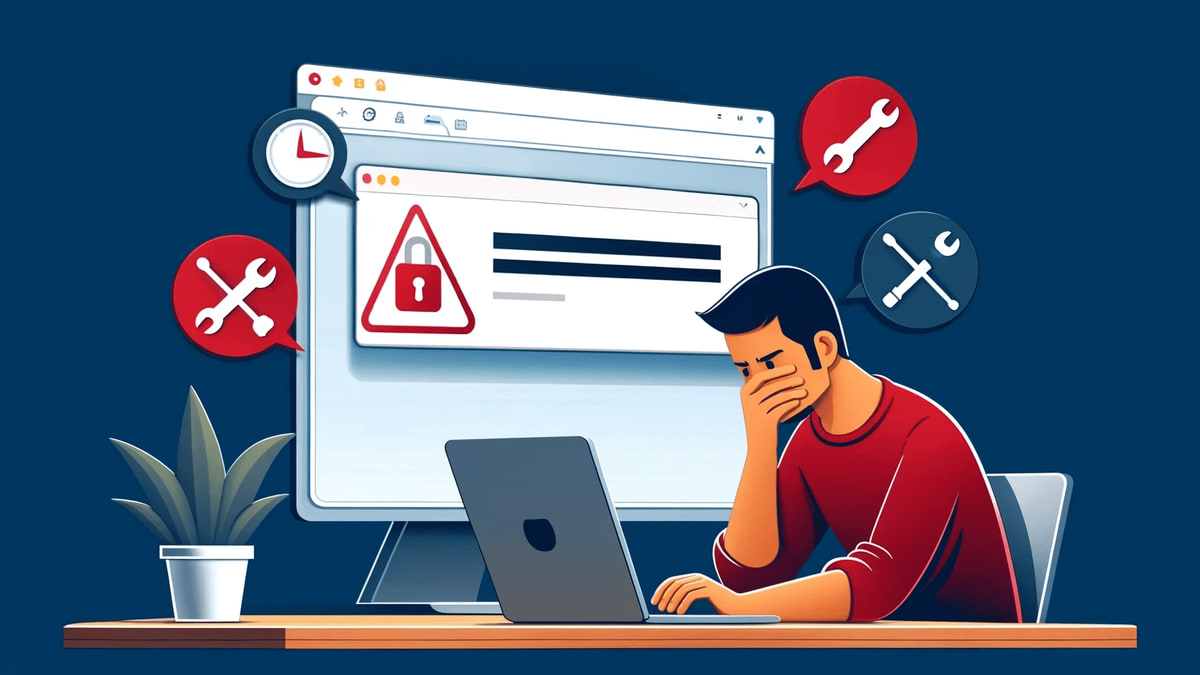
Cách khắc phục lỗi ERR_SSL_VERSION_OR_CIPHER_MISMATCH cho quản trị viên website
Nếu bạn là quản trị viên của một trang web và nó đang bị lỗi ERR SSL VERSION OR CIPHER MISMATCH, hãy nhanh chóng sửa ngay trước khi uy tín website bị ảnh hưởng. Để tiến hành khắc phục lỗi, các quản trị viên cần áp dụng những giải pháp sau:
Kiểm tra chứng chỉ SSL/TLS
Chứng chỉ SSL không hợp lệ, bị thu hồi hoặc đã hết hạn là một trong những nguyên nhân chính gây ra lỗi Chrome ERR_SSL_VERSION_OR_CIPHER_MISMATCH. Chính vì vậy, bạn cần đảm bảo chứng chỉ SSL của mình không bị hết hạn, đã được cài đặt đúng cách và được cấp bởi một tổ chức tin cậy.

Để kiểm tra trạng thái của chứng chỉ SSL, bạn có thể dùng công cụ kiểm tra SSL Labs. Công cụ này sẽ tiến hành phân tích kết nối SSL của bạn để xem giữa máy chủ và trình duyệt có tương thích hay không. Ngoài ra, nó còn giúp bạn xác định liệu chứng chỉ SSL/TLS đang sử dụng có phải là phiên bản cũ, thiếu bảo mật để đưa ra cảnh báo, đồng thời đề xuất cập nhật giúp bảo vệ kết nối an toàn hơn.
Kiểm tra tên chứng chỉ
Mặc dù không phổ biến nhưng vẫn có trường hợp lỗi Chrome ERR_SSL_VERSION_OR_CIPHER_MISMATCH xảy ra do chứng chỉ SSL không khớp với tên miền. Trong đó, các tình huống có thể gây ra lỗi kết nối gồm có:
- Trang web không có chứng chỉ SSL nhưng dùng chung địa chỉ IP với các trang web có SSL.
- Trang web đã bị gỡ bỏ nhưng tên miền vẫn còn trỏ về IP cũ, nơi đang có một trang web khác vẫn đang hoạt động.
- Trang web sử dụng CDN nhưng không được cấu hình để hỗ trợ SSL.
- Tên miền được dùng cho một trang web khác nhưng không có chứng chỉ SSL phù hợp.
Lúc này, bạn chỉ cần kiểm tra và cập nhật cấu hình SSL đúng cách để nhanh chóng giải quyết vấn đề này.
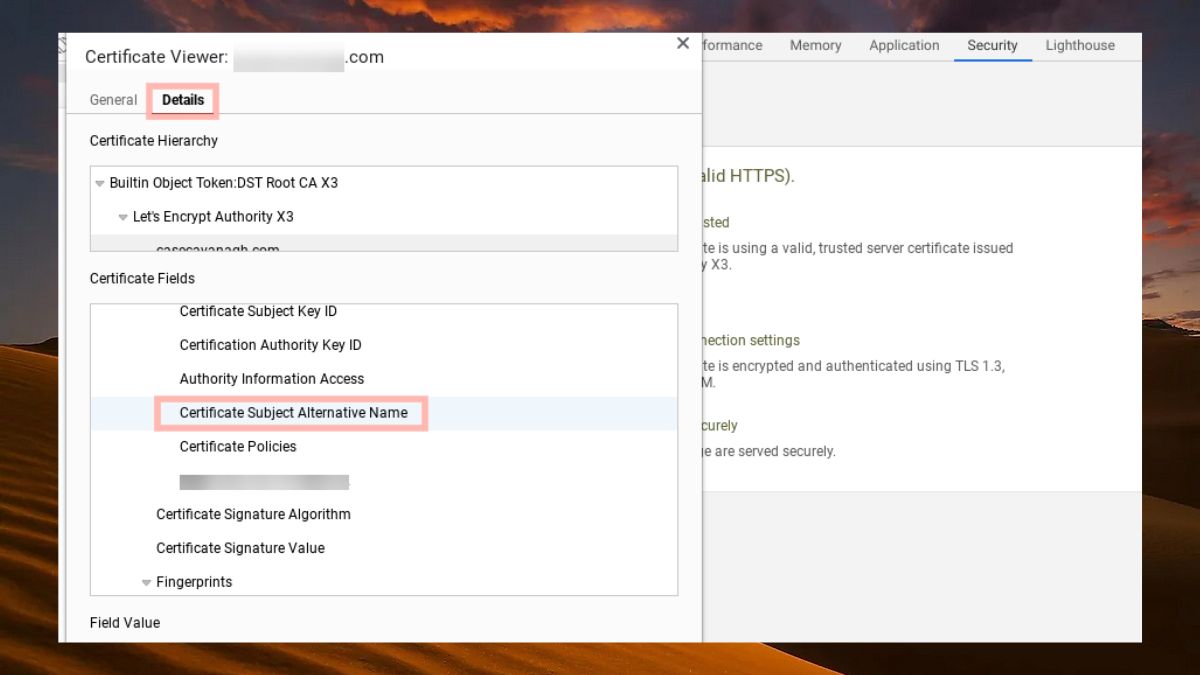
Xác minh phiên bản TLS cũ
Một cách để xử lý vấn đề ERR SSL VERSION OR CIPHER MISMATCH hiệu quả đó là kiểm tra xem máy chủ web có đang dùng phiên bản TLS cũ hay không. Với cách này, bạn có thể sử dụng công cụ SSL Labs để tiến hành phân tích cấu hình SSL/TLS của trang web.

Khi truy cập, công cụ này sẽ hiển thị phiên bản TLS mà máy chủ đang sử dụng. Nếu phát hiện máy chủ vẫn đang chạy TLS 1.0 hoặc 1.1 (đã bị các trình duyệt hiện đại ngừng hỗ trợ), bạn nên nhanh chóng nâng cấp lên TLS 1.2 hoặc TLS 1.3 để đảm bảo bảo mật. Trong trường hợp không có quyền thay đổi cấu hình máy chủ, bạn hãy liên hệ với nhà cung cấp dịch vụ lưu trữ để yêu cầu cập nhật.
Kiểm tra bộ mã hóa RC4
Theo thông tin từ Google, một nguyên nhân dẫn đến lỗi ERR SSL VERSION OR CIPHER MISMATCH đó là việc Chrome đã loại bỏ hoàn toàn bộ mã hóa RC4 từ phiên bản 48. Cụ thể, RC4 đã bị Google và Microsoft khuyến cáo ngừng sử dụng vì lý do bảo mật. Do đó, bạn nên dùng công cụ SSL Labs để kiểm tra máy chủ của mình có đang dùng RC4 hay không và nhanh chóng thay mới bằng các bộ mã hóa an toàn hơn.
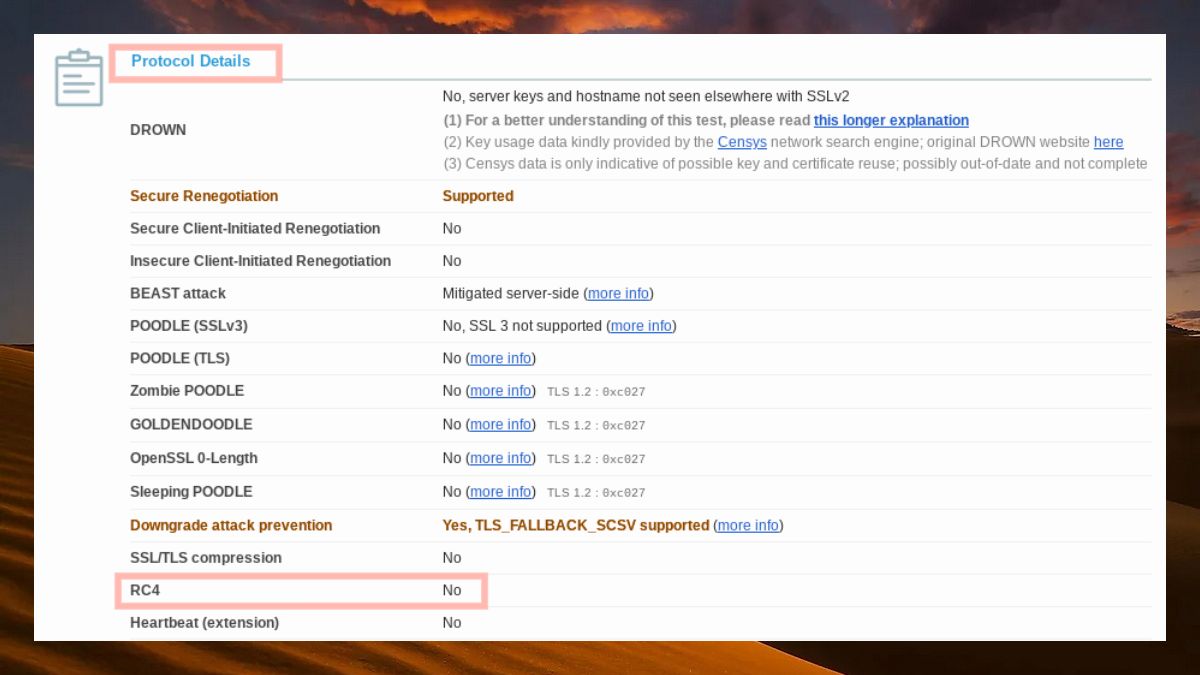
Khắc phục lỗi err_ssl_version_or_cipher_mismatch dành cho người dùng
Đối với người dùng truy cập, nếu vô tình gặp phải lỗi Chrome ERR_SSL_VERSION_OR_CIPHER_MISMATCH thì vấn đề có thể không đến từ trang web mà do trình duyệt hoặc cài đặt trên thiết bị của bạn. Lúc này, bạn có thể áp dụng một số cách khắc phục đơn giản để khắc phục lỗi hiệu quả.
Xóa trạng thái SSL
Thông thường, bộ nhớ đệm SSL có thể lưu lại các thông tin lỗi từ những kết nối trước đó. Vì vậy, việc xóa trạng thái SSL theo hướng dẫn sau sẽ giúp trình duyệt của bạn thiết lập lại kết nối và có thể sửa lỗi nhanh chóng:
Bước 1: Mở Google Chrome, sau đó nhấp vào dấu ba chấm dọc trên Address Bar.

Bước 2: Tiếp theo, bạn chọn “Xóa dữ liệu duyệt web”.
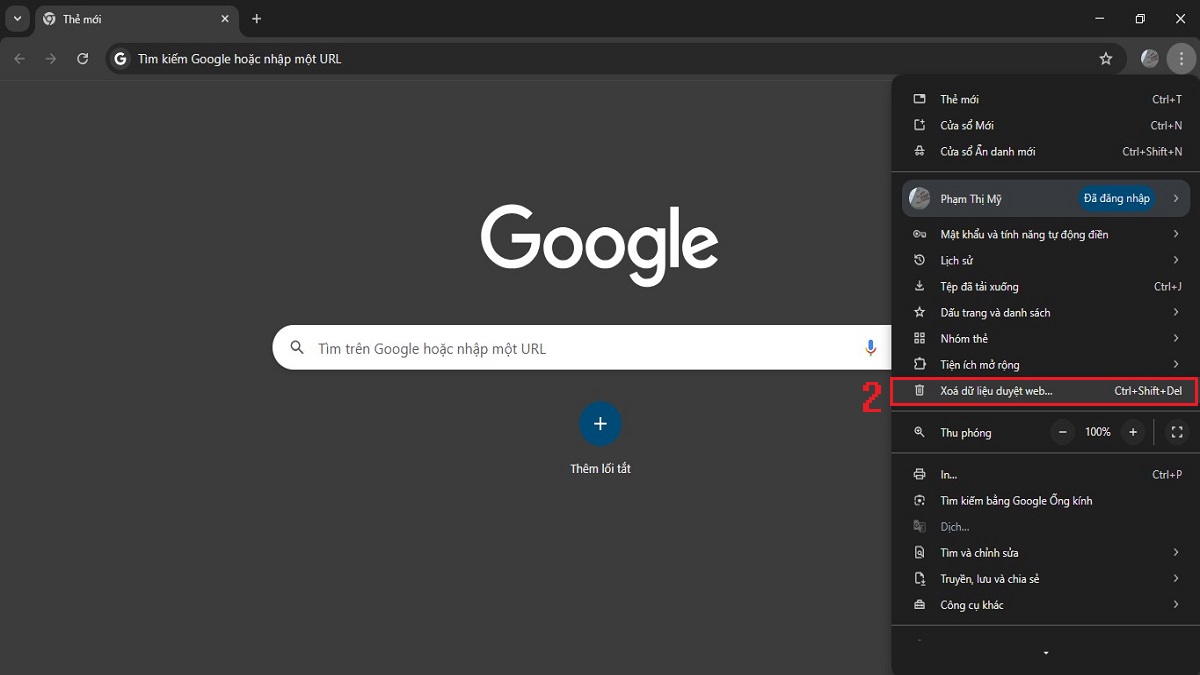
Bước 3: Trong mục “Phạm vi thời gian”, bạn nhấn chọn “Từ trước đến nay” nếu muốn xóa toàn bộ lịch sử.

Bước 4: Nếu muốn xóa cả bộ nhớ cache, bạn hãy tích vào “Cookie và dữ liệu trang web” cùng “Tệp và hình ảnh trong bộ nhớ đệm”.

Bước 5: Cuối cùng nhấn “Xóa dữ liệu” để hoàn tất.
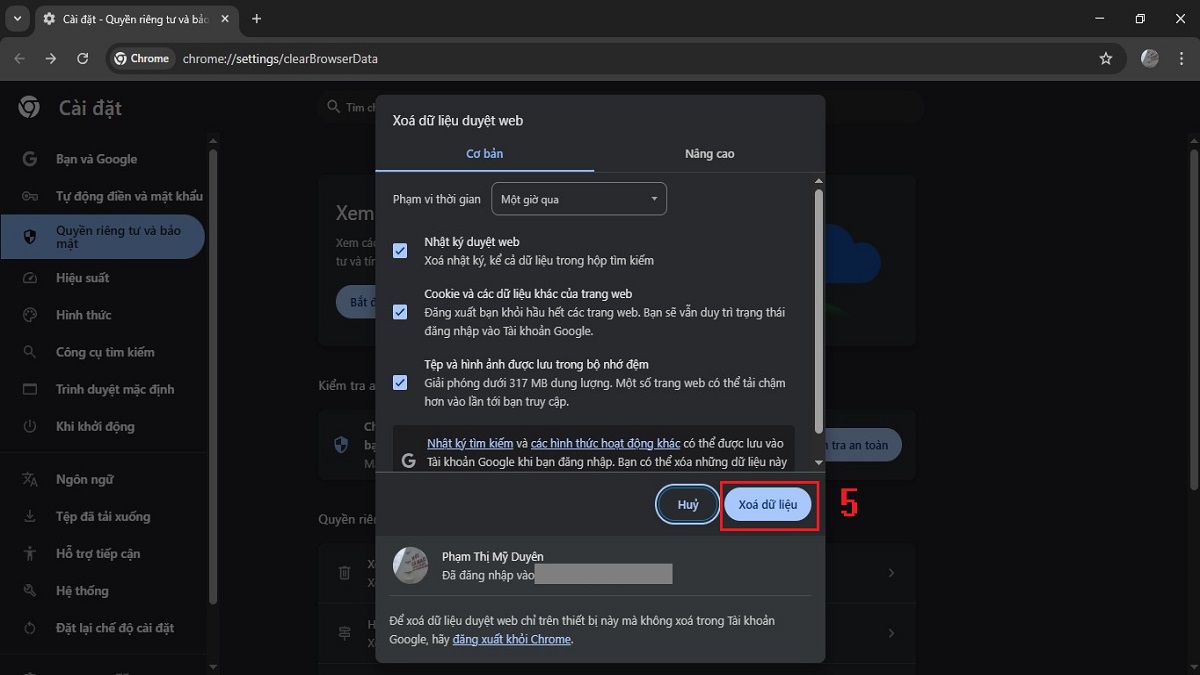
Vô hiệu hoá QUIC Protocol
QUIC là một giao thức thử nghiệm được Google phát triển để tăng tốc kết nối nhưng đôi khi có thể gây xung đột với SSL. Nếu gặp lỗi kết nối, bạn hãy thử tắt QUIC trong cài đặt trình duyệt theo các bước sau:
Bước 1: Bạn mở Chrome, nhập “chrome://flags/#enable-quic” vào thanh địa chỉ và nhấn “Enter”.

Bước 2: Tại đây, bạn tìm các tùy chọn “Experimental QUIC Protocol” và chuyển sang “Disabled”.
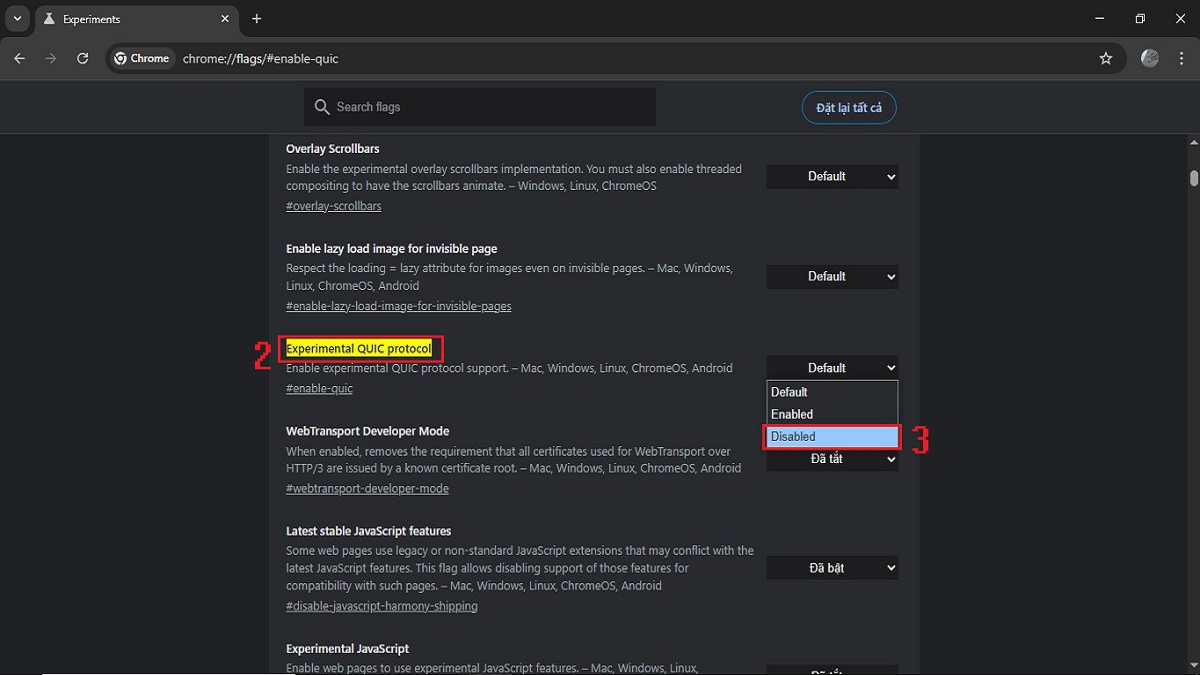
Bước 3: Khi vô hiệu hóa thành công, bạn nhấn “Relaunch” hoặc khởi động lại Chrome để áp dụng thay đổi.
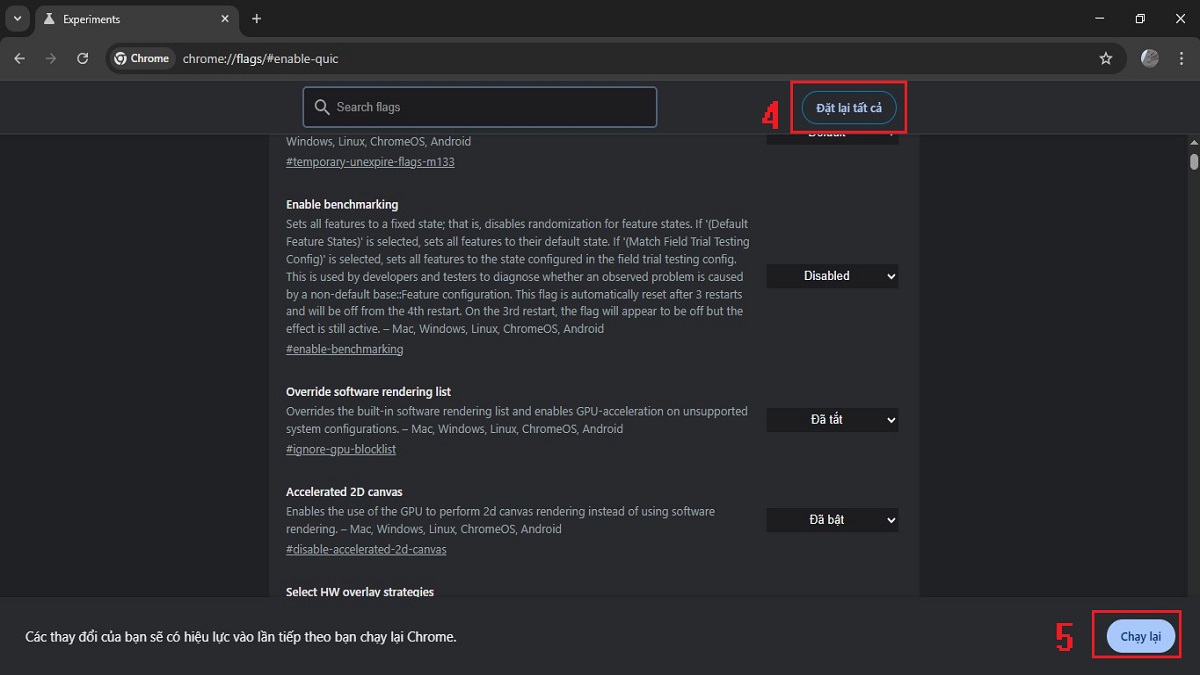
Sử dụng hệ điều hành mới nhất
Sử dụng hệ điều hành lỗi thời là một nguyên nhân phổ biến khiến trình duyệt không thể xác minh chứng chỉ SSL và dẫn đến lỗi kết nối. Vậy nên, để tránh xảy ra lỗi này và giúp cho quá trình bảo mật tốt hơn, bạn hãy cập nhật hệ điều hành lên phiên bản mới nhất như Windows 11 hoặc macOS mới nhất. Đây là cách không chỉ giúp bạn truy cập web mượt mà mà còn bảo vệ dữ liệu cá nhân khỏi các mối đe dọa an ninh.

Vô hiệu hóa phần mềm chống virus
Nếu lỗi Chrome ERR SSL VERSION OR CIPHER MISMATCH vẫn xuất hiện, bạn hãy thử tạm thời tắt phần mềm diệt virus. Để thực hiện, bạn hãy tiến hành vô hiệu hóa tính năng quét HTTPS trong phần mềm diệt virus hoặc tắt hoàn toàn chương trình, sau đó thử truy cập lại trang web. Nếu lỗi đã biến mất, bạn cần điều chỉnh lại cài đặt bảo mật hoặc cập nhật phần mềm để tránh xảy ra xung đột.
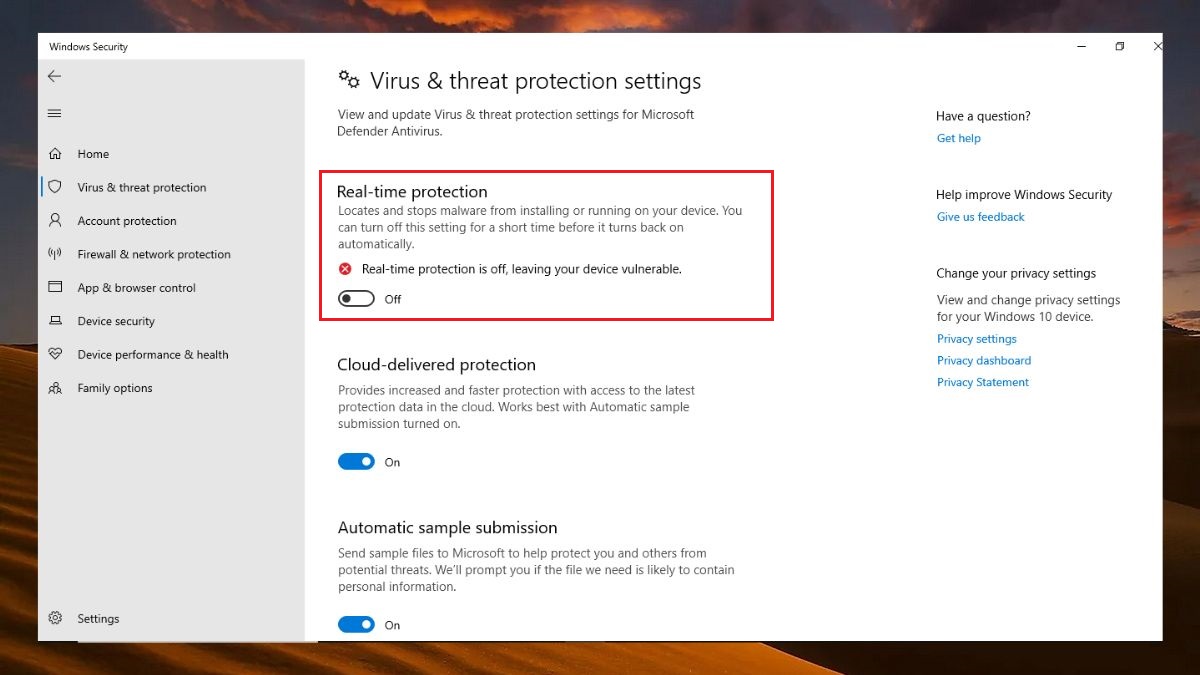
Như vậy, Sforum đã giúp bạn nắm được các cách xử lý lỗi ERR_SSL_VERSION_OR_CIPHER_MISMATCH in Chrome cực kỳ đơn giản, hiệu quả. Với hướng dẫn cực kỳ chi tiết, hy vọng các bạn có thể tham khảo và áp dụng ngay khi thiết bị của mình bị lỗi kết nối. Đừng quên theo dõi thêm nhiều bài viết khác trên Sforum để “bỏ túi” cho mình nhiều thủ thuật khác nhé.


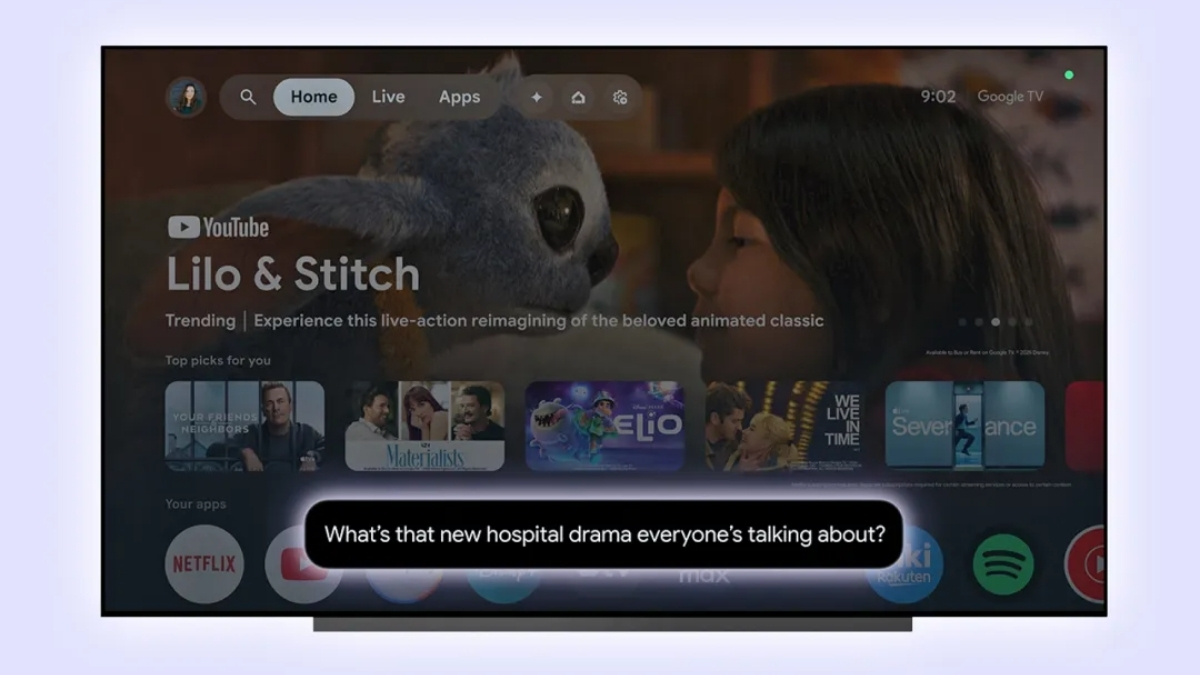
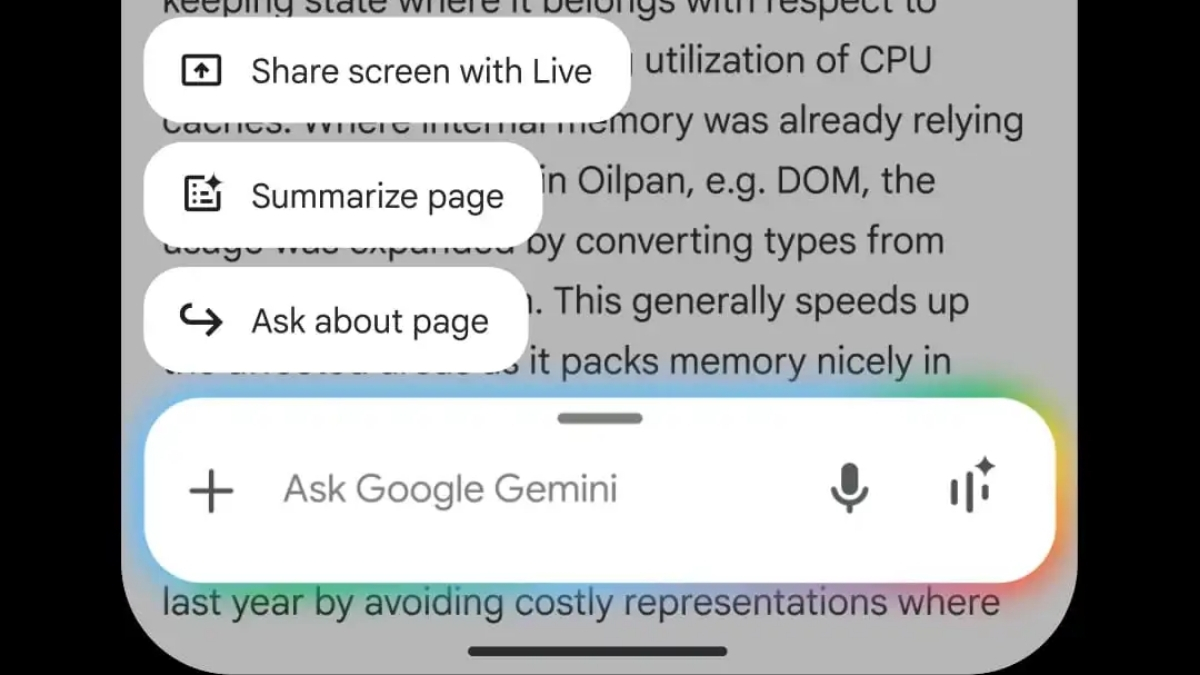
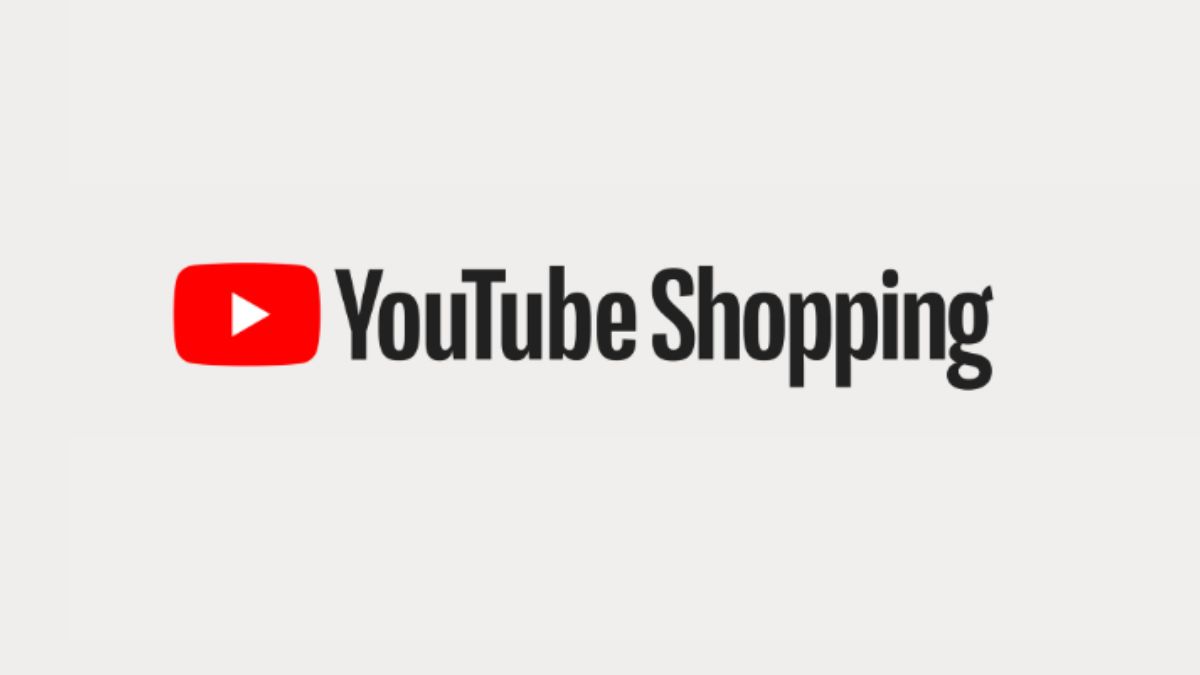
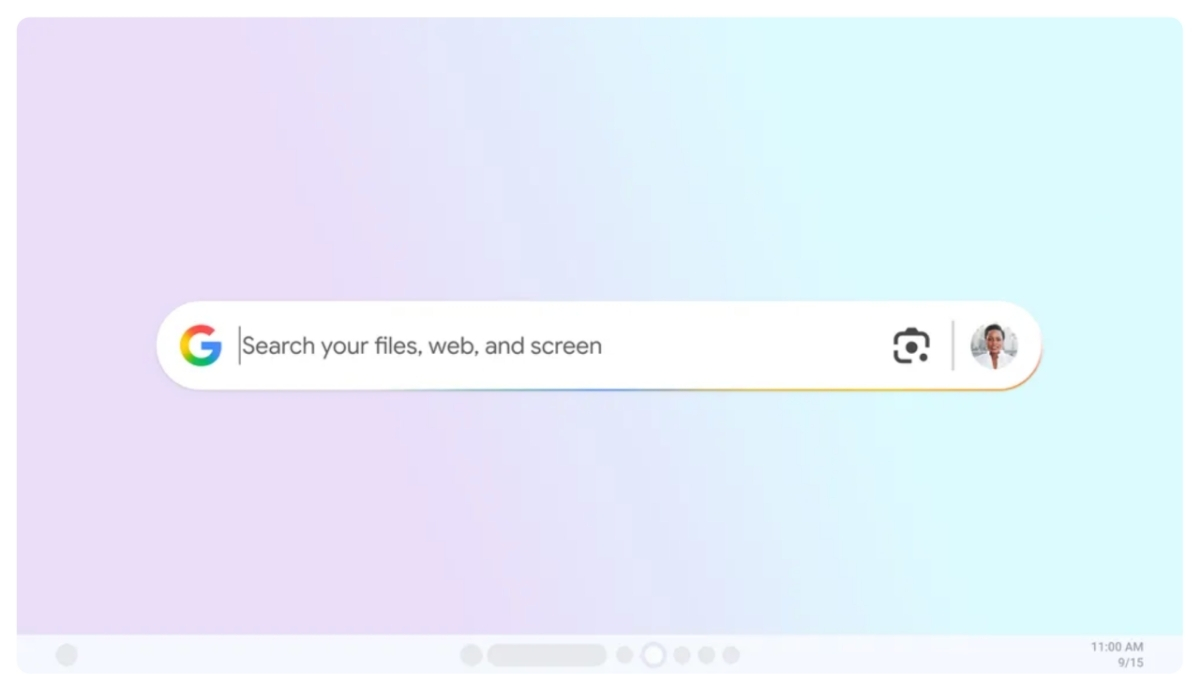
Bình luận (0)